Реализация ролевого управления доступом в Django

Управление доступом является важным компонентом любого приложения, требующего обеспечения безопасности данных, конфиденциальности и привилегированного доступа. Цель управления доступом в приложении - ограничить возможности каждого пользователя.
Существует множество моделей управления доступом, однако в данном руководстве мы сосредоточимся на управлении доступом на основе ролей (RBAC) и способах его реализации в Django.
Мы будем использовать встроенную в Django систему аутентификации для разрешения (или запрета) пользователям доступа к ресурсам или выполнения действий в зависимости от прав, связанных с назначенными им ролями.
Необходимые условия
Для того чтобы ознакомиться с этой статьей, необходимо выполнить следующие требования:
- Иметь знание Python и Django
- Установить Python 3.7 или выше
Обзор аутентификации и авторизации в Django
Django, являясь фреймворком высокого уровня на языке Python, оснащен системой аутентификации.
Эту систему аутентификации принято называть системой аутентификации и авторизации. Это означает, что мы можем использовать встроенную в Django систему аутентификации как для аутентификации (идентификации пользователя), так и для авторизации (предоставления прав доступа).
Ниже перечислены компоненты или модели встроенной системы аутентификации, которые могут быть использованы для реализации RBAC:
- User (Пользователь): Здесь моделируются пользователи приложения.
- Group (Группа): Это модель группы пользователей в приложении. То есть пользователи могут быть разделены на различные группы. В нашей реализации RBAC мы будем использовать эту модель (модель группы) для ролей.
- Permission (Разрешение): Здесь моделируются действия, которые пользователи могут выполнять в приложении, что позволяет точно контролировать права доступа.
Более подробно о каждом из этих компонентов мы расскажем в разделе " Ознакомление".
Ознакомление с реализацией RBAC
Простой пример
Для того чтобы изучить реализацию RBAC, реализуем ее для системы управления школой.
В системе должны существовать следующие роли:
- Студент (Student) - может просматривать свои записи
- Преподаватель (Teacher) - может создавать, обновлять, просматривать и удалять записи о студентах.
- Директор (Principal) - может создавать, читать, обновлять и удалять пользователей и обладает всеми правами на записи учащихся.
В данном примере ресурсом или данными, к которым мы будем ограничивать доступ, является запись оценки студента.
User, Group, и Permission
Как уже упоминалось, система аутентификации предоставляет модель User. Важно знать, что система аутентификации собрана в виде приложения в django.contrib.auth. Это приложение содержит основную функциональность и необходимые модели.
Система аутентификации доступна по умолчанию в каждом проекте, созданном с помощью команды django-admin startproject. В той мере, в какой django.contrib.auth существует в константах INSTALLED_APPS в файле settings.py проекта.
Выполнение команды python manage.py migrate приведет к созданию таблиц для моделей баз данных по умолчанию. Следовательно, пользователь, группа и разрешение теперь будут доступны.
Примечание: Между пользователем и разрешением, а также между группой и разрешением существует отношение "многие-ко-многим".
Сайт администратора Django
Для того чтобы создавать объекты в интерактивном режиме, создадим суперпользователя, который будет иметь доступ к панели администратора Django.
- Выполните команду
python manage.py createsuperuser - Перейдите на сайт http://127.0.0.1:8000/admin/ и войдите в систему.
Запись оценок студентов
Для создания модели записи оценки студента выполним следующие действия.
- Создайте приложение с именем
record, выполнив командуpython manage.py startapp record. - Скопируйте приведенный ниже код в файл
models.pyв приложениеrecord.
from django.db import models
from django.contrib.auth.models import User
class StudentAssessmentRecord(models.Model):
student = models.ForeignKey(User, on_delete=models.CASCADE)
score = models.IntegerField()
def __str__(self):
return f"{self.student.username}-Score:{self.score}”- Добавьте вновь созданное приложение в список
INSTALLED_APPSв файлеsettings.py. - Выполните команды
python manage.py makemigrationsиpython manage.py migrateдля создания таблицы для записи оценки студента. - Зарегистрируйте модель в админке Django, добавив в файл
admin.pyследующее:
from django.contrib import admin
from .models import StudentAssessmentRecord
@admin.register(StudentAssessmentRecord)
class StudentAssessmentRecordAdmin(admin.ModelAdmin):
list_display = ["id", "student", "score"]- Войдите на сайт администратора, чтобы увидеть таблицы.
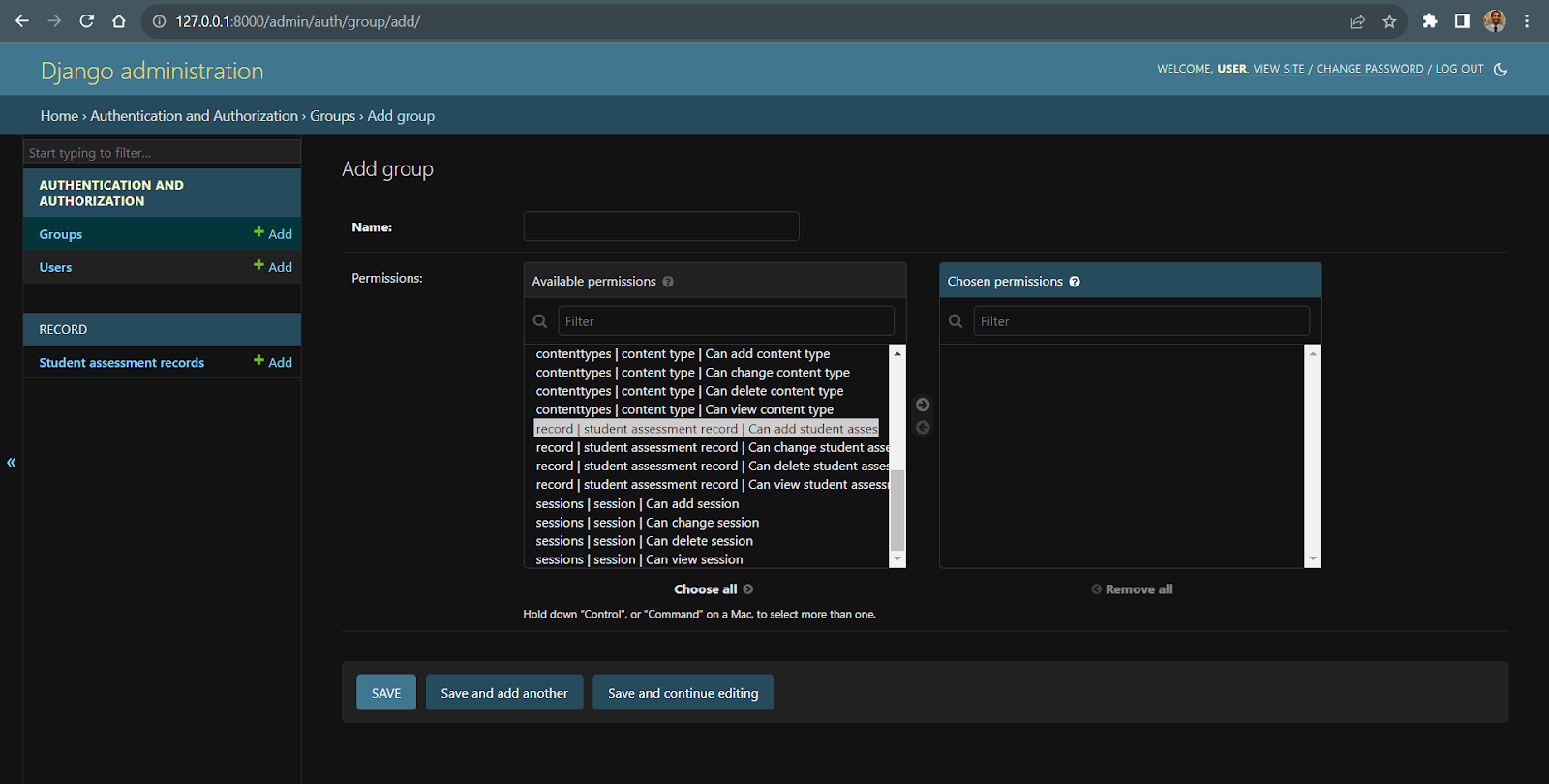
Создание ролей
Как уже говорилось, для представления ролей мы будем использовать модель Group. Итак, давайте создадим группу Teacher из панели администратора.
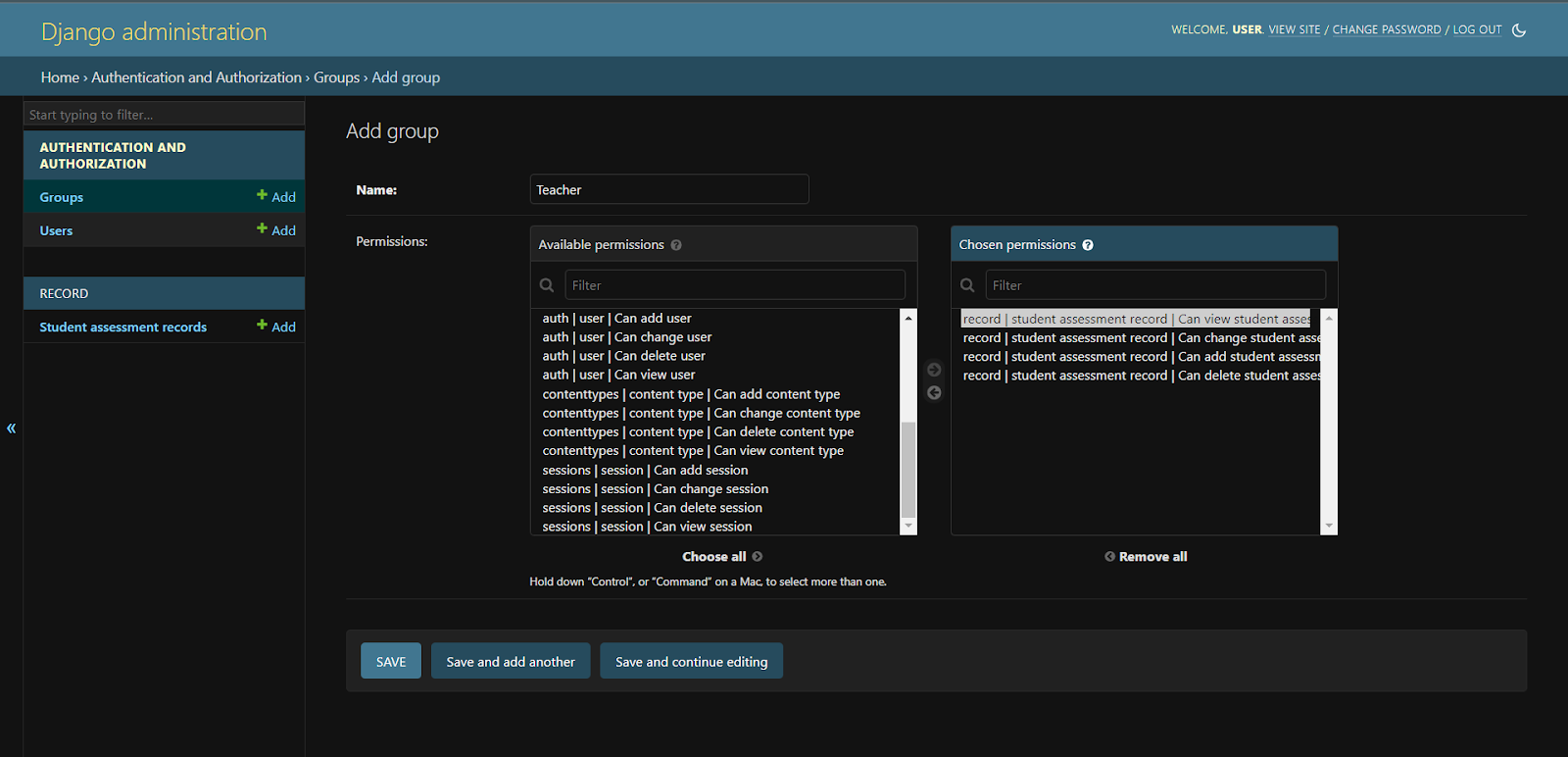
Разрешения по умолчанию
В предыдущем разделе мы создали группу Teacher и назначили ей определенные права через администратора сайта Django. Если вам было интересно узнать о происхождении этих прав, то этот раздел внесет ясность, которую вы искали.
Для каждой созданной модели Django обычно создает четыре разрешения по умолчанию, а именно:
- Can view - предоставление пользователям доступа к чтению экземпляров модели.
- Can change - предоставление пользователям доступа к обновлению экземпляров модели.
- Can add - предоставление пользователям доступа к созданию экземпляров модели.
- Can delete - предоставление пользователям доступа к удалению экземпляров модели.
В результате вышеизложенного при создании модели записи оценки студента были созданы эти четыре разрешения по умолчанию. Именно поэтому они доступны в списке разрешений при создании группы Teacher.
Программное управление пользователями, группами и разрешениями
Для создания группы учителей мы использовали панель администратора Django. Мы также можем создать и сделать то же самое с помощью программы. Давайте сделаем это следующим образом:
- Выполните команду
python manage.py shell
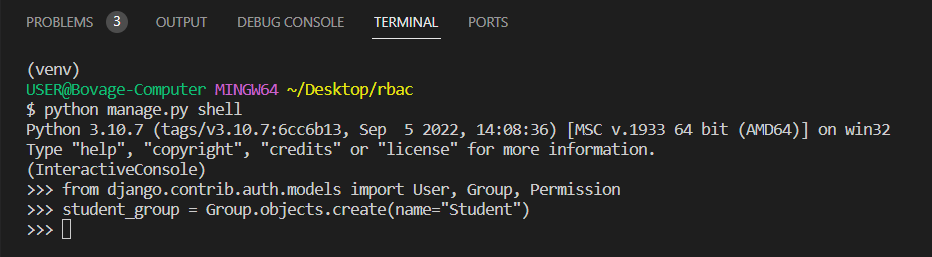
Да, мы только что создали группу студентов. Мы импортировали модель Group из приложения аутентификации и создали группу Student с именем "Student".
Как добавить Разрешения в группу студентов?
Мы воспользуемся связанным менеджером .permissions - student_group.permissions.
Прежде чем приступить к добавлению разрешений, давайте подробнее познакомимся с объектом Permission.
Объекты Permission имеют следующие поля:
- Name (Имя) (Обязательно): 255 символов или меньше.
- Content_type (Тип контента) (Обязательно): Ссылка на таблицу базы данных django_content_type, которая содержит запись для каждой установленной модели.
- Codename (Кодовое имя) (Обязательно): 100 символов или меньше.
Помните, что по умолчанию для каждой модели создается четыре разрешения. Давайте познакомимся с принятым в Django соглашением об именовании разрешений.
Имена разрешений имеют вид <APP_NAME>.<PERMISSION_CODENAME>.
В нашем случае разрешение на просмотр всех экземпляров записи об оценке студента в приложении record будет выглядеть так: record.view_studentassessmentrecord.
Давайте назначим группе студентов одно из этих стандартных разрешений. student_group.permissions.add(permission). Помните, что нам нужно будет передать ID объекта разрешения или сам объект разрешения.
Совет: Обращайтесь с ней так же, как и с любой другой моделью Django, никакой разницы нет.
Давайте вернемся в оболочку или снова выполним в терминале команду python manage.py shell, чтобы выполнить следующие действия:
- Импортируйте модель разрешений и модель типа содержимого
- Получите тип содержимого для модели записи оценки студента
- Получите объект разрешения
- Добавьте объект разрешения в поле типа "многие-ко-многим" -
permissions of student_group

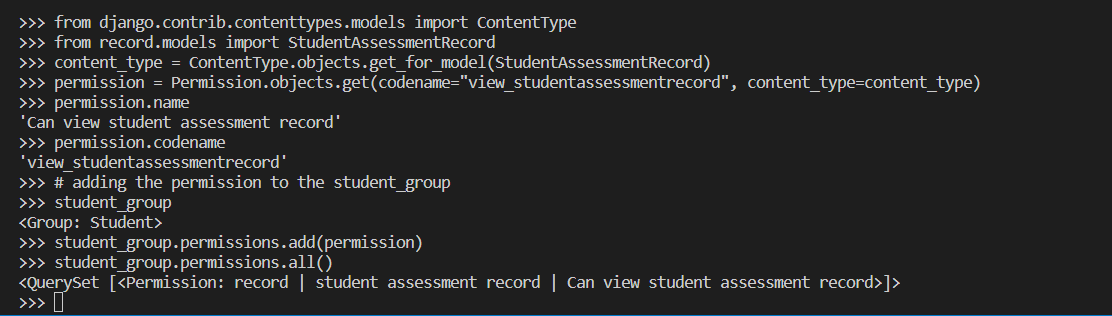
Для роли Principal (Директор) создадим группу Principal и назначим ей разрешения на создание, изменение, просмотр и удаление:
- Пользователь
- Запись оценок студентов
Давайте сделаем это в программе.
- Получите тип содержимого для моделей
UserиStudentAssessmentRecord. - Получите все объекты разрешений для типа содержимого "Пользователь" и типа содержимого "Запись оценки студента".

- Создайте группу Principal (Директор).
- Объедините все объекты разрешений для записей об оценках пользователей и студентов в один набор запросов с помощью оператора OR (символ трубы).
- Назначьте комбинированные разрешения группе Principal, установив разрешения для группы Principal.

Проверка контроля доступа и применение разрешений
До сих пор мы говорили о пользователях, ролях и разрешениях. Теперь давайте поговорим о том, как использовать эти разрешения. Ведь простое наличие ролей и прав доступа не означает автоматического ограничения каких-либо действий в нашем приложении. Чтобы реализовать эффективный контроль доступа, необходимо использовать эти разрешения на практике, выполняя проверки контроля доступа.
Проверки контроля доступа позволяют использовать созданные разрешения для предоставления (или запрета) доступа пользователей к различным частям приложения. Другими словами, пользователь получает доступ к привилегированной части приложения, если у него (или у группы, в которую он входит) есть разрешение на доступ к этой части.
Для проверки наличия прав доступа мы можем использовать метод user.has_perm().
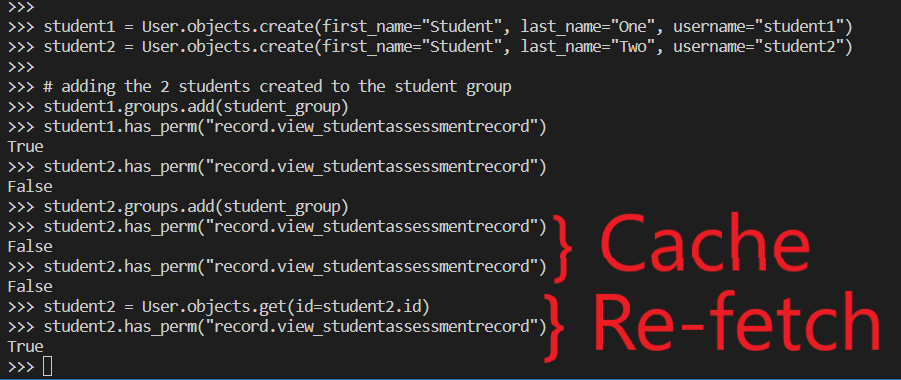
В шаблоне доступ к правам, связанным с аутентифицированным пользователем, можно получить в переменной шаблона {{ perms }}.
Для получения более подробной информации о системе прав доступа и аутентификации Django обратитесь к документации Django, в которой содержится исчерпывающая информация и подробные примеры. Счастливого изучения!
Заключение
В заключение мы рассмотрели реализацию ролевого управления доступом (RBAC) с использованием встроенных возможностей Django, обеспечив надежный фундамент для управления доступом в ваших приложениях.
Продолжая совершенствовать безопасность и масштабируемость приложения, вы обнаружите, что управление гранулярными разрешениями в масштабе становится все более сложной задачей. В этом случае стоит обратить внимание на Permify. Это служба авторизации с открытым исходным кодом на базе Google Zanzibar, которая позволяет легко создавать тонкие разрешения в масштабе.
С Permify вы получите мощный инструмент, позволяющий без особых усилий поднять уровень управления доступом.